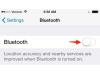Резервна копія вашого iPhone створюється щоразу, коли ви синхронізуєте пристрій з iTunes.
Кожного разу, коли ви синхронізуєте свій iPhone з iTunes, створюється резервна копія вашого смартфона. Резервні копії дозволяють відновити iPhone до попередніх налаштувань після переформатування та скидання пристрою до заводських налаштувань. На вашому комп’ютері зберігається лише одна резервна копія на кожен пристрій, і якщо ви насправді не шукаєте резервну копію, ви не можете бути впевнені, що вона існує. Ви можете переглянути резервні копії, які зберігаються на вашому комп’ютері, незалежно від того, чи хочете ви просто спокою або скопіювати певний файл резервної копії в інше місце для безпечного зберігання.
Крок 1
Натисніть кнопку Windows «Пуск» на робочому столі комп’ютера.
Відео дня
Крок 2
Натисніть на праву частину меню, що з’явиться. Відкриється вікно «Комп’ютер».
Крок 3
Знайдіть і двічі клацніть свій основний жорсткий диск. Зазвичай це вказано як «Локальний диск (C:)» під заголовком «Жорсткі диски».
Крок 4
Двічі клацніть «Користувачі».
Крок 5
Двічі клацніть ім'я папки вашого облікового запису користувача.
Крок 6
Двічі клацніть папку «AppData». Якщо папка не відображається, натисніть «Інструменти» на панелі інструментів «Меню» у верхньому лівому куті вікна, а потім натисніть «Параметри папки». Відкриється діалогове вікно Параметри папки.
Крок 7
Виберіть вкладку «Перегляд». Натисніть, щоб вибрати «Показати приховані файли та папки», що з’явиться в розділі «Приховані файли та папки». Натисніть «Застосувати» та «ОК». Тепер папка AppData має бути видимою. Двічі клацніть папку.
Крок 8
Двічі клацніть «Роумінг».
Крок 9
Двічі клацніть «Комп'ютер Apple».
Крок 10
Двічі клацніть «MobileSync».
Крок 11
Двічі клацніть «Резервне копіювання». Відображаються резервні копії вашого iPhone.